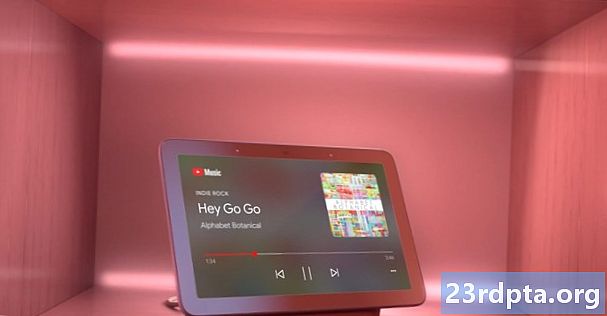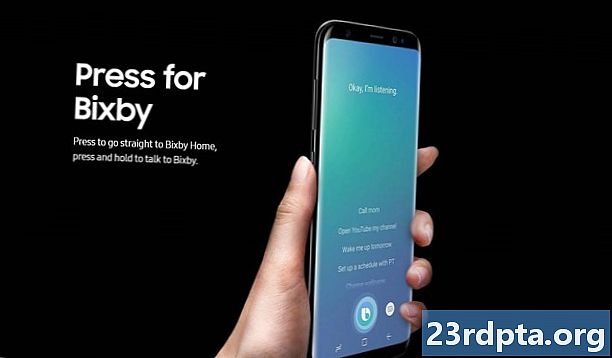
Innhold
- Kompatible Samsung-enheter
- Slik gjenoppretter du Bixby-knappen innfødt
- Slik omplasserer du knappen til Google Assistant
- Remap Bixby med apper fra Google Play

Samsung introduserte Bixby-knappen på Samsung Galaxy S8-familien. Det er nyttig for grunnleggende ting som å ta skjermbilder eller stille inn påminnelser. Imidlertid er det også en knapp du kan slå mye ved et uhell, og den generelle enigheten sier at Google Assistant ganske enkelt er bedre. Samsung lyttet til kritikken og introduserte Bixby-knappen på nytt med Android 9.0 Pie and One UI-oppdateringen.
I denne opplæringen viser vi deg hvordan du kan ombytte Bixby-knappen på alle kompatible Samsung Galaxy-enheter.

Kompatible Samsung-enheter
Disse metodene skal fungere på de nyeste Samsung-enhetene. Det krever at enheten har One UI og Android 9.0 Pie-oppdateringen. Ellers vil det ikke fungere i det hele tatt. Følgende enheter skal kunne bruke denne opplæringen:
- Alle telefoner fra Samsung Galaxy S10-serien.
- Enhver Samsung Galaxy S9-serie telefon pluss Samsung Galaxy Note 9.
- Enhver Samsung Galaxy S8-serie telefon pluss Samsung Galaxy Note 8.

Slik gjenoppretter du Bixby-knappen innfødt
Aksjeprogramvaren lar deg gjenskape Bixby-knappen uten noen tredjepartsprogramvare.Bare sørg for at Bixby Voice-appen din - tilgjengelig ved å trykke på Bixby-knappen en gang - er oppdatert og at du er klar til å rulle. Den første metoden er den du sannsynligvis har lest overalt så langt.
- Åpne Bixby Voice-appen ved å trykke på Bixby-knappen en gang.
- Trykk på 3-punkts-menyknappen, klikk på Innstillinger og naviger deretter til alternativet Bixby-tasten.
- Velg dobbelttrykk for å åpne alternativet Bixby. Under det er det et alternativ å bruke et enkelt trykk for å åpne en app eller bruke en hurtigkommando. Velg appalternativet.
- Velg appen du ønsker fra listen over tilgjengelige apper.
Det er det! Fra nå av åpner et enkelt trykk den tilpassede appen eller kommandoen din mens et dobbelttrykk fortsatt åpner den tradisjonelle Bixby-appen. Du kan fremdeles bruke Bixby Voice med et dobbelt trykk og hold nede. Du kan også bytte enkelt- og dobbelttrykk-handlingene hvis du vil. Bare gjenta trinnene ovenfor og velg Enkelttrykk for å åpne Bixby og konfigurere appen eller kommandoen din derfra.
Det er kjempebra å bruke knappen for å åpne en app. Imidlertid fant vi hurtigkommandoer litt mangelfulle i bruk i den virkelige verden.
Vi anbefaler den første metoden til folk som ikke virkelig liker Bixby og ønsker å skjule den så godt de kan. Den andre metoden er fremdeles et flott alternativ for de som bruker Bixby og vil at dobbeltpressen skal legge til litt funksjonalitet. I testene våre brukte vi den ekstra funksjonaliteten til å åpne Samsung Pay eller kameraet.
Det er noen begrensninger. Du kan ikke velge Google Assistant eller Amazon Alexa, men alle andre apper skal være tilgjengelige. Vi anbefaler også at du unngår hurtigkommandoene med mindre du virkelig vil ha dem. Vi syntes de var trege og litt klumpete.

Slik omplasserer du knappen til Google Assistant
Folk liker å gjenopprette Bixby-knappen til Google Assistant. Du kan ikke bruke metoden ovenfor for dette, men det er en alternativ metode for å få det du ønsker:
- Last ned Bixby Button Assistant Remapper-appen fra XDA-Developers. Installer den på enheten din, som du vil gjøre noen annen tredjeparts APK. Her er veiledningen vår hvis du trenger hjelp.
- Gjenta trinnene ovenfor som om du velger en app på telefonen. Denne gangen velger du imidlertid Bixby Button Assistant Remapper fra appvalget ditt.
- Trykk på Bixby-knappen for å kjøre kommandoen for første gang. Den vil spørre hvilken assistent-app du vil bruke. Velg Google Assistant-alternativet og trykk på knappen Alltid.
Dette fungerte bra i testingen vår, og du trenger ikke å rote med noe når det er oppe og går. Vi er ikke begeistret for at Samsung tvinger denne typen løsning, men å installere en tredjeparts APK er ikke den verste løsningen noensinne.
Det er en annen metode som bruker Bixbys hurtigkommandoer for å åpne en assistent-app. Imidlertid fant vi den metoden klumpete, inkonsekvent og langsom. Vi anbefaler å bruke tredjeparts APK-metoden.

Remap Bixby med apper fra Google Play
Det er en siste metode for å gjenskape Bixby-knappen. Denne bruker tredjepartsapper fra Play Store for å endre hva Bixby-knappen gjør. Det er ikke så rent som Samsungs metode. Imidlertid kan disse appene gjøre ting den opprinnelige løsningen ikke kan. Noen eksempler inkluderer å gjenopprette volumtastene, ha Bixby-knappen for å slå lommelykten på og av, og til og med kontrollere musikken din.
Bixbi Button Remapper er en av favorittene våre. Det er gratis og inkluderer noen morsomme funksjoner. Button Remapper fungerer med en mengde knapper, men inkluderer også støtte for Bixby. Søk i Play Store for mer hvis en av de to ikke fungerer. Du kan se listen vår over de beste Bixby remap-appene her!
Hvilke apper eller kommandoer vil du at Bixby-knappen skal gjøre? Fortell oss om det i kommentarene!